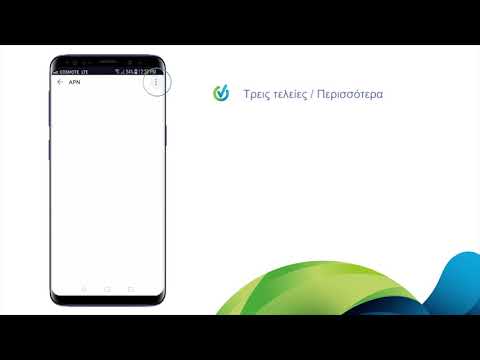
Περιεχόμενο
Μερικές φορές, τα προβλήματα δεδομένων κινητής τηλεφωνίας ενδέχεται να επηρεάσουν μια συγκεκριμένη ομάδα χρηστών Android λόγω ενός ζητήματος από την πλευρά του δικτύου. Ωστόσο, σε ορισμένες περιπτώσεις, η αιτία μπορεί να είναι ένα απομονωμένο σφάλμα σε μια συγκεκριμένη συσκευή. Εάν το Galaxy Note10 σας δεν διαθέτει Διαδίκτυο όταν είναι συνδεδεμένο σε δεδομένα κινητής τηλεφωνίας, θα πρέπει να ακολουθήσετε ένα σύνολο βημάτων αντιμετώπισης προβλημάτων για να το διορθώσετε. Προτού ξεκινήσετε την προσπάθεια αντιμετώπισης προβλημάτων, βεβαιωθείτε ότι έχετε κάνει μερικά βασικά πράγματα όπως:
- Ενεργοποιήστε τα δεδομένα κινητής τηλεφωνίας
- Ελέγξτε για πιθανά προβλήματα λογαριασμού ή σχετικών με τις χρεώσεις
- Κάντε μια δοκιμή ταχύτητας για να δείτε εάν αντιμετωπίζετε πρόβλημα αργής ή διαλείπουσας σύνδεσης.
Πριν προχωρήσουμε, θέλουμε να σας υπενθυμίσουμε ότι εάν ψάχνετε λύσεις για τα δικά σας προβλήματα #Android, Samsung Galaxy Watch ή #Fitbit, μπορείτε να επικοινωνήσετε μαζί μας χρησιμοποιώντας τον σύνδεσμο που παρέχεται στο κάτω μέρος αυτής της σελίδας. Όταν περιγράφετε το πρόβλημά σας, παρακαλούμε να είστε όσο το δυνατόν πιο λεπτομερείς, ώστε να μπορούμε εύκολα να εντοπίσουμε μια σχετική λύση. Εάν μπορείτε, συμπεριλάβετε τα ακριβή μηνύματα λάθους που λαμβάνετε για να μας δώσετε μια ιδέα από πού να ξεκινήσουμε. Εάν έχετε ήδη δοκιμάσει κάποια βήματα αντιμετώπισης προβλημάτων προτού μας στείλετε μήνυμα ηλεκτρονικού ταχυδρομείου, φροντίστε να τα αναφέρετε, ώστε να τα παραλείψουμε στις απαντήσεις μας.
Τι πρέπει να κάνετε εάν το Galaxy Note10 δεν διαθέτει Διαδίκτυο όταν βρίσκεται σε σύνδεση δεδομένων κινητής τηλεφωνίας
Εάν το Galaxy Note10 σας δεν διαθέτει σύνδεση στο Διαδίκτυο ενώ είναι συνδεδεμένο σε δεδομένα κινητής τηλεφωνίας ή κινητής τηλεφωνίας, υπάρχουν διάφοροι παράγοντες που πρέπει να ελέγξετε για να το διορθώσετε. Μάθετε τι μπορείτε να κάνετε για αυτό το πρόβλημα παρακάτω.
Galaxy Note10 Κινητά δεδομένα χωρίς επιδιόρθωση στο Διαδίκτυο # 1: Ελέγξτε την ισχύ του σήματος
Εάν η σύνδεση δεδομένων κινητής συσκευής φαίνεται να μην λειτουργεί, το πρώτο πράγμα που θέλετε να κάνετε είναι να δείτε αν υπάρχει ένδειξη προβλήματος στο δίκτυο. Μπορείτε να το κάνετε αυτό ελέγχοντας πόσες γραμμές σήματος υπάρχουν. Στην ιδανική περίπτωση, η αξιόπιστη σύνδεση δεδομένων κινητής τηλεφωνίας συμβαίνει όταν οι γραμμές σήματος είναι γεμάτες. Εάν το σήμα είναι ασθενές και έχει μόνο λιγότερες από 3 γραμμές, είναι πιθανό το πρόβλημα να οφείλεται σε κακή ποιότητα δικτύου. Η ταχύτητα σύνδεσης στο Διαδίκτυο μπορεί να είναι πολύ αργή για να ανοίξετε ιστοσελίδες ή να επιτρέψετε στις εφαρμογές να λειτουργούν σωστά. Αυτό μπορεί να φαίνεται σαν να υπάρχει πλήρης απουσία σύνδεσης στο Διαδίκτυο.
Εάν παρατηρήσετε ότι υπάρχει αδύναμο σήμα, δοκιμάστε να μεταβείτε σε μια πιο ανοιχτή περιοχή και δείτε αν αυτό θα διορθώσει το πρόβλημα. Εάν βρίσκεστε μέσα σε ένα κτίριο με πυκνούς, ενισχυμένους τοίχους, το κακό σήμα μπορεί να είναι η αιτία, επομένως η μετεγκατάσταση θα βελτιώσει πιθανότατα την ταχύτητα του διαδικτύου.
Εάν το σήμα είναι εξαιρετικό σε όλη τη διάρκεια, προχωρήστε στα παρακάτω βήματα αντιμετώπισης προβλημάτων.
Galaxy Note10 Κινητά δεδομένα χωρίς επιδιόρθωση στο Διαδίκτυο # 2: Λάβετε το σφάλμα
Εάν το Galaxy Note10 σας εμφανίζει ένα μήνυμα σφάλματος κατά τη σύνδεση χρησιμοποιώντας δεδομένα κινητής τηλεφωνίας, πρέπει να το λάβετε υπόψη. Στη συνέχεια, προσπαθήστε να κάνετε μια γρήγορη αναζήτηση Google για να δείτε εάν υπάρχει διαθέσιμη λύση ή επιδιορθώστε το συγκεκριμένο σφάλμα.
Galaxy Note10 Κινητά δεδομένα χωρίς επιδιόρθωση στο Διαδίκτυο # 3: Επαναφορά ρυθμίσεων δικτύου
Ένα άλλο σημαντικό βήμα αντιμετώπισης προβλημάτων που θέλετε να κάνετε σε αυτήν την περίπτωση είναι να επαναφέρετε όλες τις ρυθμίσεις δικτύου. Αυτό το βήμα αντιμετώπισης προβλημάτων θα διαγράψει όλες τις μη προεπιλεγμένες ρυθμίσεις δικτύου και ελπίζουμε να διαγράψετε πιθανά σφάλματα. Εάν δεν το έχετε δοκιμάσει ακόμη σε αυτό το στάδιο, δείτε πώς:
- Ανοίξτε την εφαρμογή Ρυθμίσεις.
- Πατήστε Γενική διαχείριση.
- Πατήστε Επαναφορά.
- Πατήστε Επαναφορά ρυθμίσεων δικτύου.
- Πατήστε Επαναφορά ρυθμίσεων για επιβεβαίωση.
Galaxy Note10 Κινητά δεδομένα χωρίς επιδιόρθωση στο Διαδίκτυο # 4: Επανεκκινήστε τη συσκευή
Κάνοντας απλές λύσεις, όπως η επανεκκίνηση, μερικές φορές μπορεί επίσης να διορθωθούν σφάλματα δικτύου. Εάν δεν το έχετε δοκιμάσει ακόμη, φροντίστε να επανεκκινήσετε το Note10. Δοκιμάστε να το επανεκκινήσετε κανονικά πρώτα πατώντας το κουμπί λειτουργίας για πρόσβαση στο μενού εκκίνησης. Στη συνέχεια, επιλέξτε Επανεκκίνηση και δείτε εάν αυτό λειτουργεί.
Ένας άλλος τρόπος για να επανεκκινήσετε τη συσκευή είναι πατώντας και κρατώντας πατημένο το κουμπί Μείωσης έντασης και το πλήκτρο Bixby / Power ταυτόχρονα για 10 δευτερόλεπτα ή έως ότου ενεργοποιηθεί η οθόνη της συσκευής. Αυτό προσομοιώνει το αποτέλεσμα της αποσύνδεσης της μπαταρίας από τη συσκευή. Εάν λειτουργεί, αυτό μπορεί να ξεκλειδώσει τη συσκευή.
Εάν η τακτική επανεκκίνηση δεν θα βοηθήσει, δοκιμάστε αυτό:
- Πιέστε και κρατήστε πατημένο το κουμπί Μείωσης έντασης πρώτα και μην το αφήσετε.
- Κρατώντας το πατημένο, πατήστε και κρατήστε πατημένο το πλήκτρο λειτουργίας.
- Κρατήστε πατημένα και τα δύο πλήκτρα για 10 δευτερόλεπτα ή περισσότερο.
Η δεύτερη διαδικασία επανεκκίνησης προσπαθεί να προσομοιώσει τα αποτελέσματα της αφαίρεσης της μπαταρίας. Σε παλαιότερες συσκευές, η αποσύνδεση της μπαταρίας είναι συχνά ένας αποτελεσματικός τρόπος για να διορθώσετε τις συσκευές που δεν ανταποκρίνονται. Εάν όμως δεν άλλαξε τίποτα, προχωρήστε στις επόμενες προτάσεις.
Η τακτική επανεκκίνηση της συσκευής σας τουλάχιστον μία φορά την εβδομάδα μπορεί να είναι επωφελής. Εάν έχετε την τάση να ξεχνάτε τα πράγματα, σας προτείνουμε να ρυθμίσετε το τηλέφωνό σας ώστε να κάνει επανεκκίνηση από μόνο του. Μπορείτε να το προγραμματίσετε για να κάνει αυτήν την εργασία κάνοντας τα εξής βήματα:
- Ανοίξτε την εφαρμογή Ρυθμίσεις.
- Πατήστε Device Care.
- Πατήστε τις 3 κουκκίδες στο επάνω μέρος.
- Επιλέξτε Αυτόματη επανεκκίνηση.
Galaxy Note10 Κινητά δεδομένα χωρίς επιδιόρθωση στο Διαδίκτυο # 5: Εγκαταστήστε ενημερώσεις
Ορισμένα προβλήματα δικτύου ενδέχεται να απαιτούν διορθώσεις στο υλικολογισμικό μόντεμ μιας συσκευής, τις ρυθμίσεις δικτύου ή το λογισμικό. Εάν το Galaxy Note10 σας δεν διαθέτει Διαδίκτυο όταν είναι συνδεδεμένο σε δεδομένα κινητής τηλεφωνίας, η ενημέρωση της συσκευής μπορεί να σας βοηθήσει. Εάν αποκλείσατε τη λήψη της ενημέρωσης λογισμικού από τη συσκευή σας (ορισμένες συσκευές με επωνυμία φορέα δεν έχουν αυτήν την επιλογή), μπορείτε να ελέγξετε με μη αυτόματο τρόπο Ρυθμίσεις> Ενημέρωση λογισμικού> Λήψη και εγκατάσταση.
Στο ίδιο πνεύμα, θέλετε επίσης να ενημερώνετε τις εφαρμογές σας. Ορισμένες εφαρμογές με κακή κωδικοποίηση ενδέχεται να απαιτούν την πιο πρόσφατη ενημέρωσή τους για να αρχίσουν να λειτουργούν ξανά. Κατά γενικό κανόνα, φροντίστε να επιτρέψετε στο Play Store να ενημερώνει αυτόματα τις εφαρμογές. Αυτή είναι η προεπιλεγμένη ρύθμιση, αλλά αν την αλλάξετε, βεβαιωθείτε ότι ελέγχετε μη αυτόματα τις ενημερώσεις εφαρμογών κατά καιρούς.
Για να ελέγξετε για ενημερώσεις εφαρμογών Play Store στο Galaxy Note10:
- Ανοίξτε την εφαρμογή Play Store.
- Πατήστε το εικονίδιο Περισσότερες ρυθμίσεις πάνω αριστερά (τρεις οριζόντιες γραμμές).
- Πατήστε Ρυθμίσεις.
- Πατήστε προτίμηση λήψης.
- Επιλέξτε Μόνο μέσω Wi-Fi (επιλέξτε Πάνω από οποιοδήποτε δίκτυο εάν δεν διαθέτετε Wi-Fi).
- Πατήστε Τέλος.
- Πατήστε Αυτόματη ενημέρωση εφαρμογών.
- Πατήστε Μόνο μέσω Wi-Fi (επιλέξτε Πάνω από οποιοδήποτε δίκτυο εάν δεν διαθέτετε Wi-Fi).
- Πατήστε Τέλος.
Galaxy Note10 Κινητά δεδομένα χωρίς επιδιόρθωση στο Διαδίκτυο # 6: Βεβαιωθείτε ότι η περιαγωγή είναι απενεργοποιημένη
Εάν ήσασταν στο εξωτερικό ή εκτός της κάλυψης του οικιακού σας δικτύου πρόσφατα, η λειτουργία περιαγωγής πρέπει να είναι ακόμα ενεργή. Βεβαιωθείτε ότι το απενεργοποιήσατε για να συνδεθεί κανονικά η συσκευή σας στο δίκτυο. Για να το κάνετε αυτό, ακολουθήστε τα εξής βήματα:
- Ανοίξτε την εφαρμογή Ρυθμίσεις.
- Πατήστε Συνδέσεις.
- Πατήστε Δίκτυα κινητής τηλεφωνίας.
- Μετακινήστε το ρυθμιστικό της περιαγωγής δεδομένων προς τα αριστερά για να το απενεργοποιήσετε.
Galaxy Note10 Κινητά δεδομένα χωρίς επιδιόρθωση στο Διαδίκτυο # 7: Αντιμετώπιση προβλημάτων λειτουργίας δικτύου
Εάν το Galaxy Note10 σας εξακολουθεί να μην διαθέτει Διαδίκτυο κατά τη χρήση δεδομένων κινητής τηλεφωνίας, η επόμενη κίνηση σας είναι να αντιμετωπίσετε προβλήματα στη ρύθμιση δικτύου. Υπάρχουν δύο πράγματα που μπορείτε να κάνετε. Το ένα είναι να αλλάξετε χειροκίνητα τη λειτουργία δικτύου και το άλλο να αναγκάσετε τη συσκευή να αποσυνδεθεί προσωρινά από το χειριστή του δικτύου σας. Έχουμε δει ορισμένα προβλήματα δικτύου που επιδιορθώθηκαν από αυτό το βήμα αντιμετώπισης προβλημάτων, οπότε ελπίζουμε ότι θα συμβάλει κάποιο από τα δύο.
Για να αλλάξετε τη λειτουργία δικτύου:
- Ανοίξτε την εφαρμογή Ρυθμίσεις.
- Πατήστε Συνδέσεις.
- Πατήστε Δίκτυα κινητής τηλεφωνίας.
- Πατήστε Λειτουργία δικτύου και επιλέξτε 3G ή 2G.
- Επανεκκινήστε τη συσκευή και επαναλάβετε τα βήματα 1-3.
- Πατήστε 4G ή LTE ή αυτόματη σύνδεση για να επιστρέψετε στην αρχική διαμόρφωση.
Εάν τα δεδομένα κινητής τηλεφωνίας Galaxy Note10 εξακολουθούν να μην λειτουργούν αυτήν τη στιγμή, εξετάστε το ενδεχόμενο προσωρινής αποσύνδεσης από το χειριστή του δικτύου σας. Δείτε πώς μπορείτε να το κάνετε:
- Ανοίξτε την εφαρμογή Ρυθμίσεις.
- Πατήστε Συνδέσεις.
- Πατήστε Δίκτυα κινητής τηλεφωνίας.
- Πατήστε Διαχειριστές δικτύου.
- Πατήστε Επιλογή μη αυτόματα.
- Περιμένετε έως ότου η συσκευή σας αναζητήσει δίκτυα.
- Μόλις ολοκληρωθεί η αναζήτηση ,, επιλέξτε άλλο δίκτυο για σύνδεση. Για παράδειγμα, εάν χρησιμοποιείτε T-Mobile, επιλέξτε AT&T ή οποιοδήποτε άλλο δίκτυο.
- Το τηλέφωνό σας θα αναγκαστεί να επιστρέψει με σφάλμα, επειδή δεν θα μπορεί να εγγραφεί με επιτυχία.
- Στη συνέχεια, επιλέξτε ξανά το δικό σας δίκτυο και δείτε αν η συσκευή σας θα είναι πλέον σε θέση να εγγράψει ξανά και να διορθώσει ΜΟΝΟ το σφάλμα EMERGENCY CALLS.
Galaxy Note10 Κινητά δεδομένα χωρίς επιδιόρθωση στο Διαδίκτυο # 8: Αντιμετώπιση προβλημάτων κάρτας SIM
Μια κακή κάρτα SIM μπορεί σίγουρα να προκαλέσει προβλήματα στο δίκτυο. Φροντίστε να αντιμετωπίσετε την κάρτα SIM ή τις κάρτες της συσκευής σας για να δείτε αν αυτό βρίσκεται το πρόβλημα. Το πρώτο πράγμα που μπορείτε να κάνετε σε αυτήν την περίπτωση είναι να αφαιρέσετε την κάρτα SIM.
- Απενεργοποιήστε το Galaxy Note10. Αυτό είναι σημαντικό. Η αφαίρεση κάρτας SIM ενώ η συσκευή είναι ενεργοποιημένη ενδέχεται να οδηγήσει σε κατεστραμμένα δεδομένα.
- Με την οθόνη του τηλεφώνου σας στραμμένη προς τα επάνω, αφαιρέστε το δίσκο της κάρτας. Μπορείτε να χρησιμοποιήσετε το εργαλείο εισαγωγής / αφαίρεσης (ή ένα συνδετήρα) για να ξεκλειδώσετε το δίσκο τοποθετώντας τον στην παρεχόμενη υποδοχή. Αυτή η μικρή τρύπα πρέπει να είναι ορατή στο πάνω μέρος της συσκευής σας.
- Αφαιρέστε την κάρτα SIM από το δίσκο. Μπορείτε να σηκώσετε την κάρτα από κάτω. Για βοήθεια, χρησιμοποιήστε το άνοιγμα στην αντίθετη πλευρά του δίσκου για αποσύνδεση (χρησιμοποιώντας ένα νύχι ή παρόμοιο εργαλείο).
- Τοποθετήστε ξανά το δίσκο της κάρτας.
- Πιέστε μέσα στο δίσκο για να τον ασφαλίσετε στη θέση του.
Εάν το πρόβλημα επιστρέψει, μπορείτε επίσης να προσπαθήσετε να δείτε εάν θα σας βοηθήσει να αποκτήσετε μια νέα κάρτα SIM. Επισκεφτείτε το τοπικό σας κατάστημα και λάβετε μια νέα κάρτα SIM. Εναλλακτικά, εάν μπορείτε να δανειστείτε μια συμβατή κάρτα SIM από κάποιον, αυτό μπορεί να σας σώσει από το να μεταβείτε στο κατάστημα της εταιρείας κινητής τηλεφωνίας σας.
Galaxy Note10 Κινητά δεδομένα χωρίς επιδιόρθωση στο Διαδίκτυο # 9: Συνδεθείτε σε ασφαλή λειτουργία
Οι εφαρμογές τρίτων ενδέχεται μερικές φορές να προκαλέσουν προβλήματα. Εάν τα δεδομένα κινητής τηλεφωνίας στο Galaxy Note10 σας άρχισαν να μην λειτουργούν μετά την εγκατάσταση ενός νέου, η διαγραφή που μπορεί να βοηθήσει.
Αν δεν μπορείτε να θυμηθείτε ποιες από τις εφαρμογές ενδέχεται να προκαλούν το πρόβλημα, σκεφτείτε το ενδεχόμενο επανεκκίνησης της συσκευής σε ασφαλή λειτουργία. Για να επανεκκινήσετε το Samsung Galaxy Note10 σε ασφαλή λειτουργία:
- Με τη συσκευή σας ενεργοποιημένη, πατήστε και κρατήστε πατημένο το κουμπί λειτουργίας μέχρι να εμφανιστεί το μενού Απενεργοποίηση και στη συνέχεια αφήστε το.
- Αγγίξτε παρατεταμένα Απενεργοποίηση έως ότου εμφανιστεί η προτροπή Ασφαλούς λειτουργίας και μετά αφήστε το.
- Για επιβεβαίωση, πατήστε Ασφαλής λειτουργία.
- Η διαδικασία μπορεί να διαρκέσει έως και 30 δευτερόλεπτα για να ολοκληρωθεί.
- Κατά την επανεκκίνηση, η "Ασφαλής λειτουργία" θα πρέπει να εμφανιστεί στην κάτω αριστερή γωνία της αρχικής οθόνης.
- Ελέγξτε για το πρόβλημα.
Η ασφαλής λειτουργία μπορεί να είναι ένα χρήσιμο κόλπο για τον έλεγχο ενός προβλήματος, αλλά δεν θα εντοπίσει την ακριβή εφαρμογή. Για να προσδιορίσετε ποιες από τις εφαρμογές σας ενδέχεται να βρίσκονται πίσω από το πρόβλημα, θα πρέπει να κάνετε μια διαδικασία εξάλειψης. Να τι πρέπει να κάνετε ακριβώς:
- Εκκινήστε το Galaxy Note10 σε ασφαλή λειτουργία.
- Ελέγξτε για το πρόβλημα.
- Εάν το ζήτημα επιστρέψει ή αφού επιβεβαιώσετε ότι φταίει μια εφαρμογή τρίτου μέρους, μπορείτε να ξεκινήσετε την απεγκατάσταση εφαρμογών μία προς μία. Θα πρέπει να αφιερώσετε λίγο χρόνο για να το κάνετε αυτό εάν έχετε εγκαταστήσει πολλές εφαρμογές. Σας προτείνουμε να ξεκινήσετε με τα πιο πρόσφατα που προσθέσατε.
- Είναι σημαντικό να απεγκαταστήσετε μόνο μία εφαρμογή κάθε φορά. Αφού καταργήσετε μια εφαρμογή, επανεκκινήστε το τηλέφωνο σε κανονική λειτουργία και ελέγξτε ξανά το πρόβλημα.
- Εάν το Galaxy Note10 σας εξακολουθεί να είναι προβληματικό, επαναλάβετε τα βήματα 1-4 έως ότου εντοπιστεί η απατεώνα εφαρμογή.
Λάβετε υπόψη ότι δεν υπάρχει συντόμευση για να γνωρίζετε ποια εφαρμογή είναι κακή ή με λάθη. Απλώς κάντε υπομονή και επαναλάβετε τον παραπάνω κύκλο εάν το πρόβλημα επιστρέψει μετά την κατάργηση μιας εφαρμογής. Μόλις σταματήσει το πρόβλημα, η πιο πρόσφατη εφαρμογή που διαγράψατε πρέπει να είναι ο ένοχος. Φροντίστε να μην εγκαταστήσετε ξανά την κακή εφαρμογή. Μπορείτε να προσθέσετε τις υπόλοιπες εφαρμογές που διαγράψατε προηγουμένως.
Galaxy Note10 Κινητά δεδομένα χωρίς επιδιόρθωση στο Διαδίκτυο # 10: Εκκαθάριση διαμερίσματος προσωρινής μνήμης
Οι ενημερώσεις ή η εγκατάσταση της εφαρμογής ενδέχεται μερικές φορές να καταστρέψουν την προσωρινή μνήμη του συστήματος. Αυτό με τη σειρά του προκαλεί όλα τα είδη προβλημάτων, συμπεριλαμβανομένων αυτών που σχετίζονται με το δίκτυο. Για να ελέγξετε για πιθανή κατεστραμμένη προσωρινή μνήμη συστήματος, ακολουθήστε τα εξής βήματα:
- Απενεργοποιήστε τη συσκευή. Αυτό είναι σημαντικό καθώς η συσκευή σας δεν θα εκκινήσει στη Λειτουργία ανάκτησης όταν είναι ενεργοποιημένη.
- Πατήστε και κρατήστε πατημένο το πλήκτρο αύξησης έντασης και το πλήκτρο Bixby / Power.
- Μόλις εμφανιστεί η οθόνη Android Recovery, αφήστε τα κουμπιά.
- Χρησιμοποιήστε το κουμπί μείωσης έντασης έως ότου επισημάνετε την ένδειξη "Σβήσιμο διαμερίσματος προσωρινής μνήμης".
- Πατήστε το κουμπί λειτουργίας για να επιλέξετε "Σβήσιμο διαμερίσματος προσωρινής μνήμης".
- Χρησιμοποιήστε τη Μείωση έντασης για να επισημάνετε Ναι.
- Πατήστε το κουμπί λειτουργίας για να επιβεβαιώσετε την ενέργεια για εκκαθάριση της προσωρινής μνήμης.
- Περιμένετε ένα δευτερόλεπτο καθώς το σύστημα σκουπίζει την προσωρινή μνήμη.
- Πατήστε ξανά το κουμπί λειτουργίας για επανεκκίνηση της συσκευής. Αυτό θα επιστρέψει τη συσκευή στην κανονική διεπαφή.
- Αυτό είναι!
Η εκκαθάριση της προσωρινής μνήμης του συστήματος δεν θα διαγράψει τα προσωπικά σας δεδομένα, όπως φωτογραφίες, βίντεο, επαφές κ.λπ., ώστε να μπορεί να γίνει χωρίς να απαιτείται δημιουργία αντιγράφων ασφαλείας.
Galaxy Note10 Κινητά δεδομένα χωρίς επιδιόρθωση στο Διαδίκτυο # 11: Επαναφορά εργοστασιακών ρυθμίσεων
Εάν καμία από τις παραπάνω προτάσεις δεν έχει βοηθήσει μέχρι τώρα, σκεφτείτε να σκουπίσετε το λογισμικό για να το επιστρέψετε στις προεπιλογές. Αυτή η διαδικασία ονομάζεται επαναφορά εργοστασιακών ρυθμίσεων και προορίζεται να διορθώσει πιθανά προβλήματα λογισμικού. Εάν ο λόγος για τον οποίο το Galaxy Note10 σας δεν διαθέτει Διαδίκτυο κατά τη σύνδεση μέσω δεδομένων κινητής τηλεφωνίας σχετίζεται με λογισμικό, η εργοστασιακή επαναφορά ενδέχεται να το διορθώσει.
Ακολουθούν οι δύο τρόποι για να επαναφέρετε εργοστασιακά το Note10 σας:
Μέθοδος 1: Πώς να επαναφέρετε σκληρά το Samsung Galaxy Note10 μέσω του μενού Ρυθμίσεις
Αυτός είναι ο ευκολότερος τρόπος για να σκουπίσετε το Galaxy Note10 σας. το μόνο που έχετε να κάνετε είναι να μεταβείτε στο μενού Ρυθμίσεις και να ακολουθήσετε τα παρακάτω βήματα. Προτείνουμε αυτήν τη μέθοδο εάν δεν έχετε κανένα πρόβλημα να μεταβείτε στις Ρυθμίσεις.
- Δημιουργήστε ένα αντίγραφο ασφαλείας των προσωπικών σας δεδομένων και καταργήστε τον λογαριασμό σας Google.
- Ανοίξτε την εφαρμογή Ρυθμίσεις.
- Μεταβείτε με κύλιση και πατήστε Γενική διαχείριση.
- Πατήστε Επαναφορά.
- Επιλέξτε Επαναφορά εργοστασιακών δεδομένων από τις συγκεκριμένες επιλογές.
- Διαβάστε τις πληροφορίες και μετά πατήστε Επαναφορά για να συνεχίσετε.
- Πατήστε Διαγραφή όλων για επιβεβαίωση της ενέργειας.
Μέθοδος 2: Πώς να επαναφέρετε σκληρά το Samsung Galaxy Note10 χρησιμοποιώντας κουμπιά υλικού
Εάν η περίπτωσή σας είναι ότι το τηλέφωνο δεν εκκινείται ή εκκινεί αλλά το μενού Ρυθμίσεις δεν είναι προσβάσιμο, αυτή η μέθοδος μπορεί να είναι χρήσιμη. Αρχικά, πρέπει να εκκινήσετε τη συσκευή σε λειτουργία ανάκτησης. Μόλις αποκτήσετε πρόσβαση με επιτυχία στην ανάκτηση, αυτή είναι η ώρα που ξεκινάτε τη σωστή διαδικασία κύριας επαναφοράς. Μπορεί να χρειαστούν κάποιες προσπάθειες για να μπορέσετε να αποκτήσετε πρόσβαση στο Recovery, οπότε να είστε υπομονετικοί και απλώς προσπαθήστε ξανά.
- Εάν είναι δυνατόν, δημιουργήστε ένα αντίγραφο ασφαλείας των προσωπικών σας δεδομένων εκ των προτέρων. Εάν το πρόβλημά σας δεν σας επιτρέπει να το κάνετε αυτό, απλώς παραλείψτε αυτό το βήμα.
- Επίσης, θέλετε να βεβαιωθείτε ότι καταργείτε τον λογαριασμό σας Google. Εάν το πρόβλημά σας δεν σας επιτρέπει να το κάνετε αυτό, απλώς παραλείψτε αυτό το βήμα.
- Απενεργοποιήστε τη συσκευή. Αυτό είναι σημαντικό. Εάν δεν μπορείτε να το απενεργοποιήσετε, δεν θα μπορείτε ποτέ να ξεκινήσετε τη λειτουργία ανάκτησης. Εάν δεν μπορείτε να απενεργοποιείτε τη συσκευή τακτικά μέσω του κουμπιού λειτουργίας, περιμένετε μέχρι να εξαντληθεί η μπαταρία του τηλεφώνου. Στη συνέχεια, φορτίστε το τηλέφωνο για 30 λεπτά πριν ξεκινήσετε τη λειτουργία ανάκτησης.
- Πατήστε και κρατήστε πατημένο το πλήκτρο αύξησης έντασης και το πλήκτρο Bixby / Power.
- Όταν εμφανιστεί το πράσινο λογότυπο Android, απελευθερώστε και τα δύο πλήκτρα ("Εγκατάσταση ενημέρωσης συστήματος" θα εμφανιστεί για περίπου 30 - 60 δευτερόλεπτα πριν εμφανιστούν οι επιλογές μενού ανάκτησης συστήματος Android).
- Θα εμφανιστεί τώρα το μενού της οθόνης ανάκτησης. Όταν το δείτε αυτό, αφήστε τα κουμπιά.
- Χρησιμοποιήστε το κουμπί μείωσης έντασης έως ότου επισημάνετε την ένδειξη "Διαγραφή δεδομένων / επαναφορά εργοστασιακών ρυθμίσεων".
- Πατήστε το κουμπί λειτουργίας για να επιλέξετε "Διαγραφή δεδομένων / επαναφορά εργοστασιακών ρυθμίσεων".
- Χρησιμοποιήστε τη Μείωση έντασης για να επισημάνετε Ναι.
- Πατήστε το κουμπί λειτουργίας για να επιβεβαιώσετε την ενέργεια για να διαγράψετε τα δεδομένα του τηλεφώνου σας.
Galaxy Note10 Κινητά δεδομένα χωρίς επιδιόρθωση στο Διαδίκτυο # 12: Λάβετε βοήθεια από την εταιρεία κινητής τηλεφωνίας σας
Ορισμένα προβλήματα δεδομένων κινητής τηλεφωνίας μερικές φορές οφείλονται σε παράγοντες που ο χρήστης δεν έχει τον έλεγχο. Εάν η αντιμετώπιση προβλημάτων του Note10 με τις προτάσεις μας δεν έχει επιλύσει καθόλου το πρόβλημα, μπορείτε να υποθέσετε ότι ενδέχεται να υπάρχει πρόβλημα με τον λογαριασμό ή το δίκτυό σας. Φροντίστε να μιλήσετε με τον χειριστή του δικτύου σας για περισσότερη βοήθεια.
Εάν είστε ένας από τους χρήστες που αντιμετωπίζει πρόβλημα με τη συσκευή σας, ενημερώστε μας. Προσφέρουμε δωρεάν λύσεις για προβλήματα που σχετίζονται με το Android, οπότε αν έχετε κάποιο πρόβλημα με τη συσκευή σας Android, συμπληρώστε απλώς το σύντομο ερωτηματολόγιο στο αυτός ο σύνδεσμος και θα προσπαθήσουμε να δημοσιεύσουμε τις απαντήσεις μας στις επόμενες δημοσιεύσεις. Δεν μπορούμε να εγγυηθούμε μια γρήγορη απάντηση, οπότε αν το πρόβλημά σας είναι ευαίσθητο στο χρόνο, βρείτε έναν άλλο τρόπο για να επιλύσετε το πρόβλημά σας.
Μπορείτε επίσης να προσπαθήσετε να αναζητήσετε άλλες λύσεις που έχουμε ήδη δημοσιεύσει σε αυτόν τον ιστότοπο ακολουθώντας αυτήν τη μορφή δείγματος:
Ιστότοπος: thedroidguy.com Το Galaxy Note10 δεν θα ενεργοποιηθεί
Αυτή η μορφή θα πει στο Google να περιορίσει την αναζήτησή του στον ιστότοπό μας χρησιμοποιώντας τις λέξεις-κλειδιά "Το Galaxy Note10 δεν θα ενεργοποιηθεί." Για παράδειγμα, εάν αντιμετωπίζετε πρόβλημα με το Galaxy Note10 που δεν στέλνει κείμενα, απλώς πληκτρολογήστε: "Ιστότοπος: Το thedroidguy.com Galaxy Note10 δεν θα στείλει κείμεναΣτο πλαίσιο αναζήτησης Google. Θα παρατίθενται άρθρα από τον ιστότοπό μας που η Google θεωρεί σχετικά.
Εάν θεωρείτε χρήσιμη αυτήν την ανάρτηση, βοηθήστε μας διαδίδοντας τη λέξη στους φίλους σας. Το DroidGuy έχει επίσης παρουσία στο κοινωνικό δίκτυο, οπότε μπορεί να θέλετε να αλληλεπιδράσετε με την κοινότητά μας στη σελίδα μας στο Facebook.

